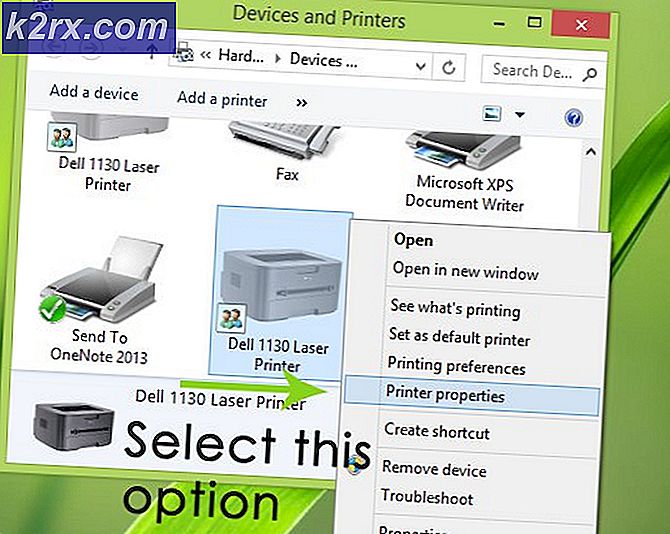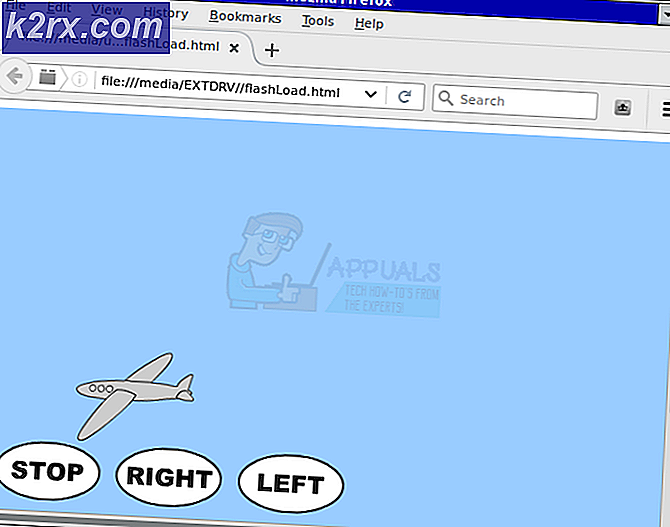Bilgisayarınız nasıl düzeltilir? 268D3 hatası engellendi
Bir programı her indirdiğinizde, PC'nize yüklemeden önce orijinalliğini kontrol ettiğinizden emin olun. Bunun nedeni, bilgisayar korsanlarının her zaman alışılmadık farklı yollar bularak size saldırmaya eğilimlidir. Tarayıcınızda bir açılır pencere içinde görünen 268D3 Hatası ile aynı durumdur. Uzun bir mesajla gösterilir. Örneğiniz, bilgisayarınızın virüs ve casus yazılım bulaştığı konusunda sizi uyardı ve sizi çevrimiçi destek için belirli bir numaraya davet etmeye davet etti. Bu açılır pencere, tümünün sahte olduğunu bilmeden dikkatinizi dağıtacak şekilde görüntülenir.
Hata 268D3 Oveview
268D3 hatası hepsi sahte. İzin vermedikçe bilgisayarınıza zarar vermeyen bir tarayıcı korsanlığı . Çoğu durumda, kendi tercihlerinize göre toplanan reklamlar oluşturur . Belirli bir reklamı tıkladığınızda, bilgisayarınıza indirip bilgisayarınıza yüklerseniz bilgisayarınıza kesinlikle zarar verebilecek bir ücretsiz program indirmeniz istenir.
Ayrıca, microsoft tarafından gerçek bir uyarı olduğu için kesintisiz hale getirmek üzere tasarlanan açılır pencerede bir iletişim numarası görüntülediğinden, destek için numarayı aramak isteyebilirsiniz. Onları arayacağınız zaman, probleminizi çözmek yerine, sahte yazılımlar satın almanızı önerirler. En kötü durum senaryolarında, sahte bir MS teknisyeni, en gizli bilgilerinizi kötü amaçlarla toplamak için bilgisayarınıza erişmenizi ister.
268D3 Hatası Düzeltme Çözümleri
Bu sorunu çözmek için, aşağıda belirtilen adımları izlemeniz gerekir.
Aşama 1:
Çoğu durumda, bilgisayarınıza kötü amaçlı programlar indirip yüklediğinizde bu hata oluşur. Yani, bu durumda, istenmeyen programlardan herhangi birini ve kayıt defteri girdilerini temizlemeniz gerekir. Bunu yapmak için, Malwarebytes AwdCleaner adında güvenilir bir yardımcı program yazılımı indirmeniz gerekir, bu da sorunlara neden olan adwares ve diğer kötü amaçlı programlar için tarama yapar.
PRO TIP: Sorun bilgisayarınız veya dizüstü bilgisayar / dizüstü bilgisayar ile yapılmışsa, depoları tarayabilen ve bozuk ve eksik dosyaları değiştirebilen Reimage Plus Yazılımı'nı kullanmayı denemeniz gerekir. Bu, çoğu durumda, sorunun sistem bozulmasından kaynaklandığı yerlerde çalışır. Reimage Plus'ı tıklayarak buraya tıklayarak indirebilirsiniz.- AdwCleaner'ı indirdikten sonra, simgeye çift tıklayın ve sorulduğunda yönetici olarak çalıştırın .
- Bilgisayarınızda kötü amaçlı yazılımlar ve eklentiler bulmasına izin vermek için Tara düğmesine tıklayın.
- Tarama işlemi bittiğinde, işlem sırasında zararlı bulduğu bir sürü dosya gösterecektir. Temiz düğmesine tıklayın ve bittikten sonra bilgisayarınızı yeniden başlatın .
Adım 2:
Bilgisayarınızı Malwarebytes AwdCleaner ile temizledikten sonra, bilgisayarınızı etkileyen herhangi bir kötü niyetli yazılım / virüs için kendi güvenlik yazılımınız (virüsten koruma programı) ile bilgisayarınızı yeniden taramanız gerekir. Ayrıca, enfekte olmuş bir PC'den adwares / ransomwares kaldırmak için tasarlanmış HitmanPro kullanabilirsiniz. Windows sürümüne göre yukarıda belirtilen yazılımı indirin.
- İndirildikten sonra programı açmak için çift tıklayın ve PC'nizdeki gömülü eklenti / botları taramak için İleri'yi tıklayın.
- Tarama işlemi tamamlandıktan sonra, şüpheli dosyaları veya programları silmek için tekrar İleri'ye tıklayın.
Aşama 3:
Bir tarayıcı hijacker olduğu için, varsayılan tarayıcınızı sıfırlamanız gerekir. Bunu yapmak için aşağıdaki adımları izleyin.
Google Chrome:
- Google Chrome kullanıyorsanız, sağ üstte bulunan Menü simgesine gidin ve Ayarlar'ı tıklayın. Aşağıya kaydırın ve Ayarları sıfırla'yı tıklayın.
Firefox:
- Firefox'u kullanırken, bir soru işaretiyle Menü, Yardım menüsü düğmesini açın ve Sorun Giderme Bilgileri'ni tıklayın. Bu pencerenin içinde, Firefox Yenile'ye tıklayın.
Microsoft Edge:
- Microsoft Edge'i sıfırlamak için, ayrıntılı kılavuzumuzu izleyin, örn . Windows 10’da Microsoft Edge’i Sıfırla .
4. Adım:
Sonunda, bilgisayarınızda bulunan geçici dosyaları silmeniz gerekir.
- Cortana'nın içine Disk Temizleme yazın ve açmak için programın üzerine tıklayın.
- Geçici dosyaları silmek istediğiniz sürücüyü seçin ve Tamam'a basın . Dosyalar için taramayı başlatır ve silinecek dosyaların listesini görüntüler. Seçilen dosyaları silmek için Tamam düğmesine tıklayın. Diğer tüm sürücüler için de aynısını yapın ve daha sonra bilgisayarınızı yeniden başlatın.
PRO TIP: Sorun bilgisayarınız veya dizüstü bilgisayar / dizüstü bilgisayar ile yapılmışsa, depoları tarayabilen ve bozuk ve eksik dosyaları değiştirebilen Reimage Plus Yazılımı'nı kullanmayı denemeniz gerekir. Bu, çoğu durumda, sorunun sistem bozulmasından kaynaklandığı yerlerde çalışır. Reimage Plus'ı tıklayarak buraya tıklayarak indirebilirsiniz.